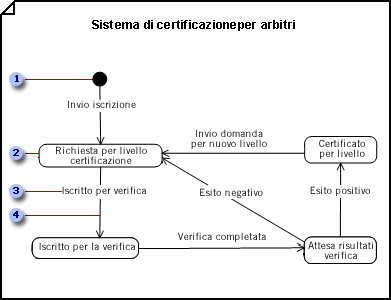Importante: Il diagramma di diagramma UML non è disponibile nelle versioni Visio 2013 e successive. Per informazioni sui diagrammi UML in Visio 2013 e versioni più recenti, vedere diagrammi UML in Visio.
Creare un diagramma di diagramma
-
Aprire il modello UML che contiene la classe o il caso di utilizzo che include il comportamento che si vuole rappresentare in un diagramma di diagramma.
-
Scegliere nuovodal menu file , scegliere softwaree quindi fare clic su diagramma modello UML.
-
Nella visualizzazione albero fare clic con il pulsante destro del mouse sull'icona che rappresenta il classe o Use Case che include il comportamento da rappresentare in un diagramma di stato. Scegliere nuovo e fare clic su diagramma diagramma.
Viene visualizzata una pagina vuota e lo stencil diagramma UML diventa lo stencil più alto. Nell'area di lavoro viene visualizzato "diagramma" come filigrana. Alla visualizzazione albero viene aggiunta un'icona che rappresenta il diagramma.
Nota: Se la visualizzazione albero non è visibile, scegliere Visualizza dal menu UML e quindi fare clic su Esplora modelli.
-
Trascinare le forme stato nella pagina di disegno per rappresentare la sequenza di stati in cui passa un oggetto.
-
Trascinare una forma stato composito nella pagina per rappresentare substati concorrenti, reciprocamente esclusivi o annidati.
Usare forme di stato composite nei diagrammi di diagramma UML
-
Connetti gli Stati ad altri Stati usando forme di transizione per indicare che un oggetto in uno stato immetterà il secondo stato in risposta a un evento.
Usare forme di transizione nei diagrammi di attività e di stato UML
Suggerimento: Usa la forma transizione a forma di arco per indicare che un oggetto rimane nello stesso stato in risposta a un evento. Connettere entrambe le estremità della transizione ai punti di connessione
-
Connettere forme transizione alle forme transizione (join) e transizione (fork) per rappresentare la deviazione di uno stato in più Stati o la sincronizzazione di più stati in uno stato.
-
Usa la cronologia superficiale o le forme Deep History per indicare che un oggetto riprende uno stato che è stato mantenuto per ultimo all'interno di un'area geografica.
Usare forme di stato composite nei diagrammi di diagramma UML
-
Fare doppio clic su una forma per aprire la finestra di dialogo Proprietà UML e aggiungere un nome, azioni, attività, eventi e altre proprietà.
-
Salvare il diagramma.